Cara menggunakan Google Docs – Google Docs adalah platform pengolah kata berbasis web yang disediakan oleh Google. Berikut adalah beberapa manfaat utama menggunakan Google Docs:
- Akses dari Mana Saja: Google Docs dapat diakses melalui internet dari berbagai perangkat seperti komputer, laptop, smartphone, dan tablet. Ini memungkinkan Anda untuk mengakses, mengedit, dan berbagi dokumen Anda di mana saja selama terhubung ke internet.
- Kolaborasi Tim: Salah satu fitur paling kuat dari Google Docs adalah kemampuannya untuk kolaborasi secara real-time. Anda dapat mengundang orang lain untuk mengedit dokumen yang sama secara bersamaan, dan semua perubahan akan terlihat secara instan. Fitur ini sangat berguna untuk bekerja bersama dalam tim atau proyek yang melibatkan banyak orang.
- Penyimpanan dan Sinkronisasi Otomatis: Semua dokumen yang Anda buat di Google Docs akan disimpan secara otomatis ke akun Google Drive Anda. Ini menghindari kehilangan data jika terjadi kesalahan atau masalah pada perangkat Anda.
- Pengeditan dan Formatting yang Mudah: Google Docs menawarkan banyak alat pengeditan dan formatting yang mirip dengan program pengolah kata tradisional. Anda dapat menambahkan teks, gambar, tabel, daftar, hyperlink, dan berbagai elemen lainnya dengan mudah.
- Integrasi dengan Layanan Google Lainnya: Google Docs terintegrasi dengan berbagai layanan Google lainnya seperti Google Sheets (untuk spreadsheet), Google Slides (untuk presentasi), Google Forms (untuk formulir), dan lain-lain. Integrasi ini memudahkan transfer data dan informasi antar layanan Google.
- Akses Versi Revisi: Google Docs menyimpan versi revisi dokumen secara otomatis, sehingga Anda dapat melihat riwayat perubahan dan kembali ke versi sebelumnya jika diperlukan.
- Kolaborasi Jarak Jauh: Google Docs memungkinkan orang dari lokasi yang berbeda untuk berkolaborasi pada dokumen yang sama secara real-time, yang sangat bermanfaat untuk bekerja dalam tim virtual atau ketika Anda berada di tempat yang berbeda dengan rekan kerja Anda.
- Ketersediaan Template: Google Docs menyediakan berbagai template dokumen yang siap pakai, seperti surat, laporan, daftar, dan lain-lain, yang mempercepat proses pembuatan dokumen baru.
- Kemudahan Berbagi: Anda dapat dengan mudah berbagi dokumen Google Docs dengan orang lain melalui tautan atau undangan kolaborasi. Anda dapat mengatur izin akses sehingga Anda memiliki kontrol atas siapa yang dapat melihat, mengedit, atau memberikan komentar pada dokumen tersebut.
Cara menggunakan Google Docs
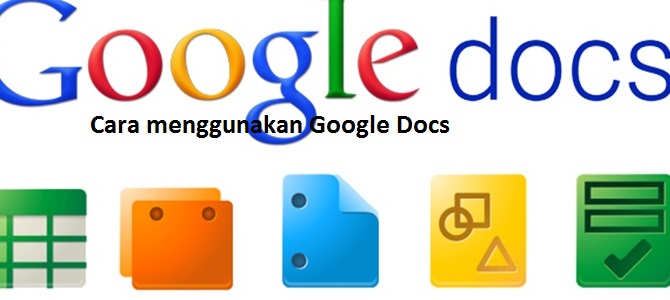
Google Docs adalah salah satu alat pengolah dokumen online yang paling populer dan serbaguna yang ditawarkan oleh Google. Dengan Google Docs, Anda dapat membuat, mengedit, dan berbagi dokumen secara kolaboratif dengan mudah. Artikel ini akan memberikan panduan langkah demi langkah tentang cara menggunakan Google Docs. Mari kita mulai!
- Membuka Google Docs: Untuk memulai menggunakan Google Docs, buka browser web Anda dan kunjungi situs resmi Google Docs di alamat https://docs.google.com. Jika Anda sudah memiliki akun Google, masuklah ke akun Anda. Jika belum, Anda perlu membuat akun Google terlebih dahulu.
- Membuat Dokumen Baru: Setelah berhasil masuk, Anda akan melihat beranda Google Docs. Untuk membuat dokumen baru, klik tombol “Buat” di sebelah kanan atas dan pilih “Dokumen” dari menu dropdown. Alternatifnya, Anda juga dapat menggunakan pintasan keyboard dengan menekan tombol “Ctrl + N” (untuk Windows) atau “Command + N” (untuk Mac).
- Menyunting Dokumen: Setelah dokumen baru dibuka, Anda dapat mulai menyuntingnya. Google Docs menawarkan berbagai fitur penyuntingan yang mirip dengan program pengolah kata tradisional. Anda dapat menulis teks, mengubah format huruf, menambahkan paragraf, menyisipkan gambar, dan banyak lagi. Anda juga dapat menggunakan berbagai alat format seperti tata letak halaman, tebal, miring, garis bawah, dan pengaturan paragraf.
- Menyimpan Dokumen: Google Docs secara otomatis menyimpan perubahan yang Anda buat pada dokumen secara real-time. Namun, disarankan untuk secara manual menyimpan dokumen Anda dari waktu ke waktu. Untuk menyimpan dokumen, klik pada ikon “Simpan” di sebelah kanan atas layar, atau gunakan pintasan keyboard “Ctrl + S” (untuk Windows) atau “Command + S” (untuk Mac). Anda juga dapat memberikan nama dokumen dengan mengklik pada judul di bagian atas dan memasukkan nama yang diinginkan.
- Mengatur Tata Letak Dokumen: Google Docs menawarkan berbagai opsi untuk mengatur tata letak dokumen. Anda dapat mengatur ukuran halaman, orientasi (potrait atau landscape), margin, dan lainnya. Untuk mengakses pengaturan ini, klik pada menu “File” di sebelah kiri atas layar, pilih “Tata Letak Halaman”, dan sesuaikan pengaturan sesuai kebutuhan Anda.
- Menggunakan Alat Kolaborasi: Salah satu keunggulan utama Google Docs adalah kemampuannya untuk berkolaborasi secara real-time dengan orang lain. Anda dapat mengundang orang lain untuk melihat atau mengedit dokumen Anda. Untuk mengundang orang lain, klik pada tombol “Bagikan” di sebelah kanan atas layar. Masukkan alamat email orang yang ingin Anda undang, atur izin akses (melihat atau mengedit), dan klik “Kirim”. Orang-orang yang Anda undang akan menerima email undangan dan dapat berkontribusi pada dokumen tersebut.
- Menggunakan Komentar: Selain kolaborasi langsung, Google Docs juga memungkinkan Anda memberikan komentar pada bagian tertentu dalam dokumen. Anda dapat menyoroti teks atau gambar tertentu, mengklik kanan, dan memilih “Tambahkan komentar” untuk memberikan komentar yang berkaitan dengan bagian tersebut. Ini sangat berguna ketika Anda ingin berkomunikasi dengan rekan kerja atau teman dalam proses pengeditan dokumen.
- Menyusun Daftar dan Menggunakan Gaya Heading: Google Docs menyediakan alat untuk menyusun daftar dengan mudah. Anda dapat membuat daftar dengan menggunakan tanda baca, angka, atau bullet points. Anda juga dapat menggunakan gaya heading untuk memberikan hierarki pada judul dan subjudul dalam dokumen. Untuk mengakses opsi ini, pilih teks yang ingin Anda beri gaya heading, lalu pilih gaya yang diinginkan dari menu gaya di bagian atas layar.
- Mengimpor dan Menyisipkan Gambar: Jika Anda ingin menyisipkan gambar dalam dokumen Anda, Google Docs menyediakan opsi untuk mengimpor atau menyisipkan gambar dari komputer Anda atau dari web. Pilih “Masukkan” di menu di atas layar, kemudian pilih “Gambar” dan ikuti petunjuk untuk mengimpor atau menyisipkan gambar yang diinginkan. Anda juga dapat mengubah ukuran dan memposisikan gambar sesuai keinginan.
- Mengunduh dan Mencetak Dokumen: Setelah selesai mengedit dan memformat dokumen, Anda dapat mengunduhnya dalam berbagai format file, seperti Microsoft Word, PDF, atau format teks biasa. Pilih menu “File” di sebelah kiri atas layar, pilih “Unduh” dan pilih format file yang diinginkan. Jika Anda ingin mencetak dokumen, pilih “File” dan pilih “Cetak”.
Itulah beberapa langkah dasar untuk menggunakan Google Docs. Namun, Google Docs memiliki banyak fitur dan kemampuan yang lebih lanjut yang dapat Anda eksplorasi. Dengan menggunakan Google Docs, Anda dapat membuat, mengedit, dan berbagi dokumen dengan mudah, di mana pun dan kapan pun Anda butuhkan. Selamat menggunakan Google Docs!